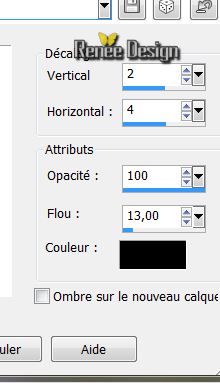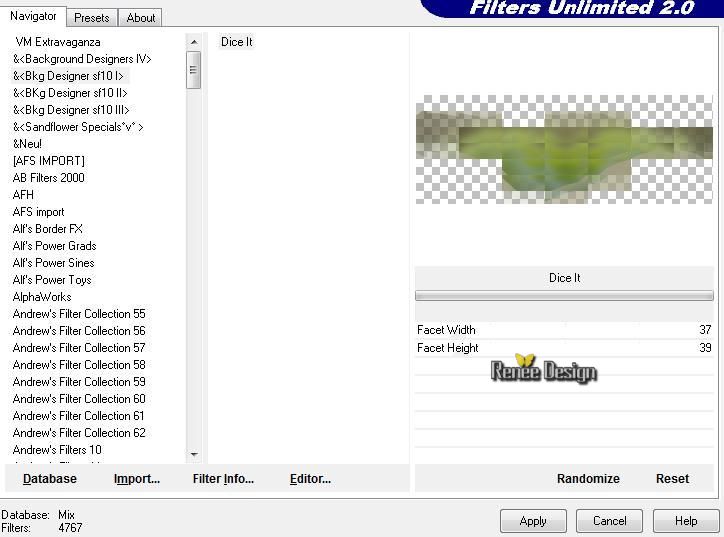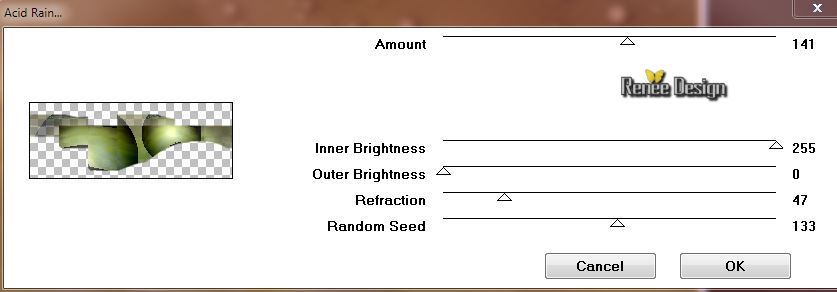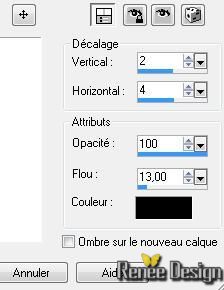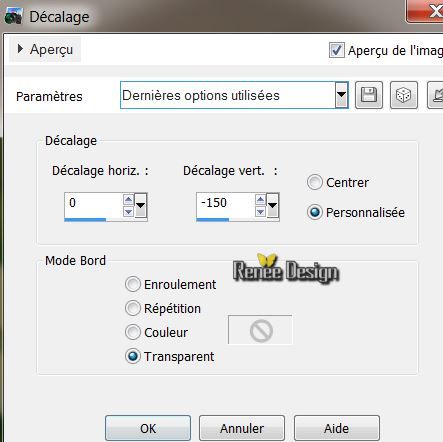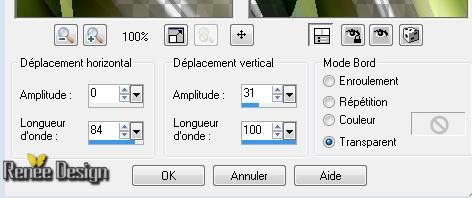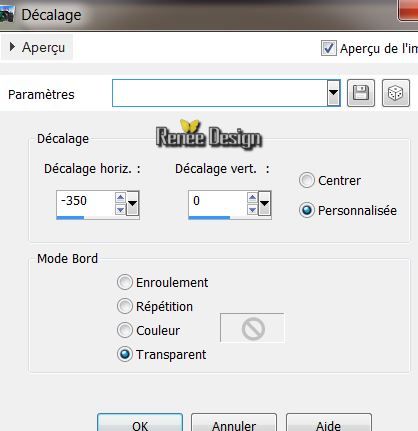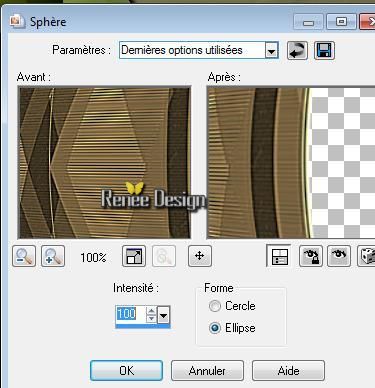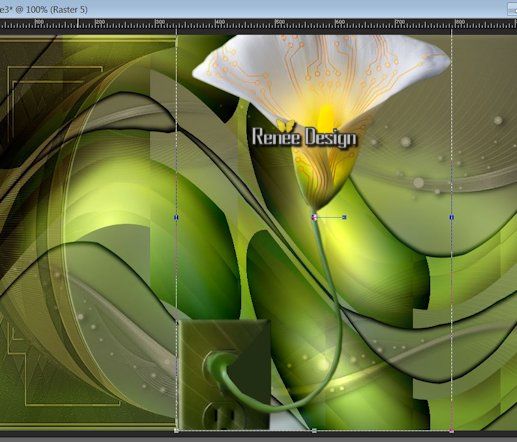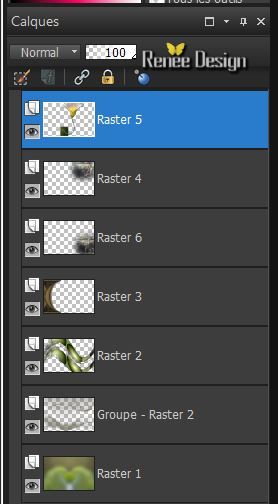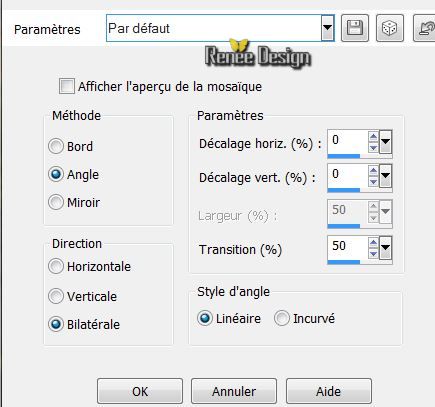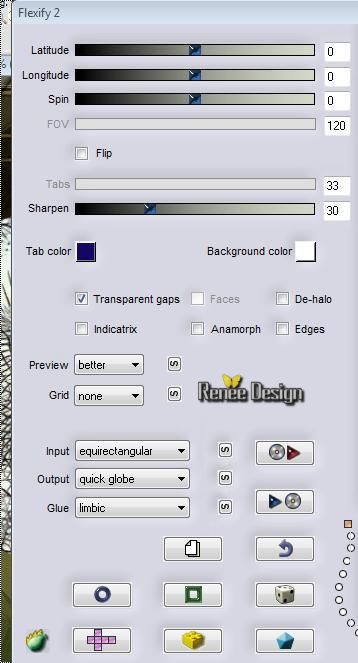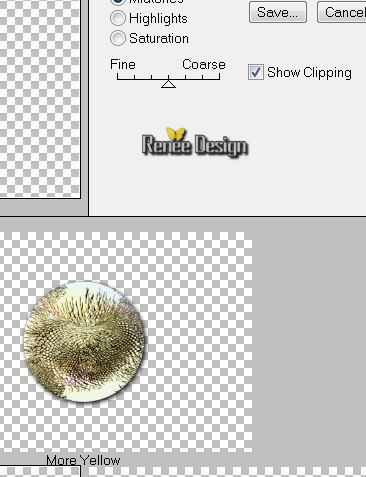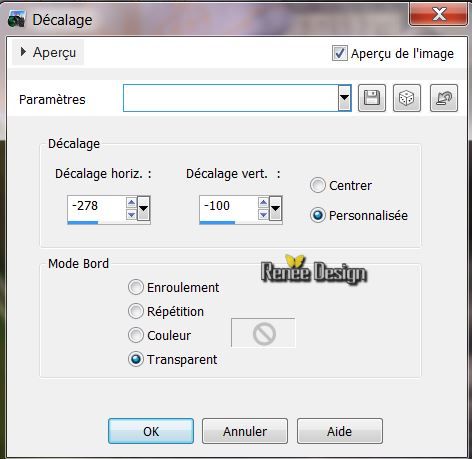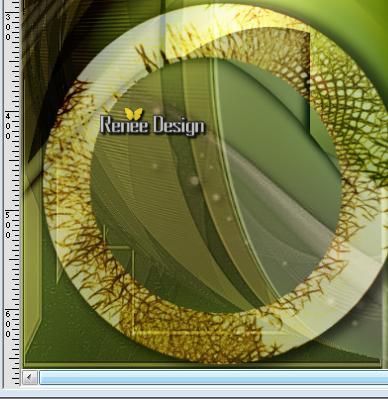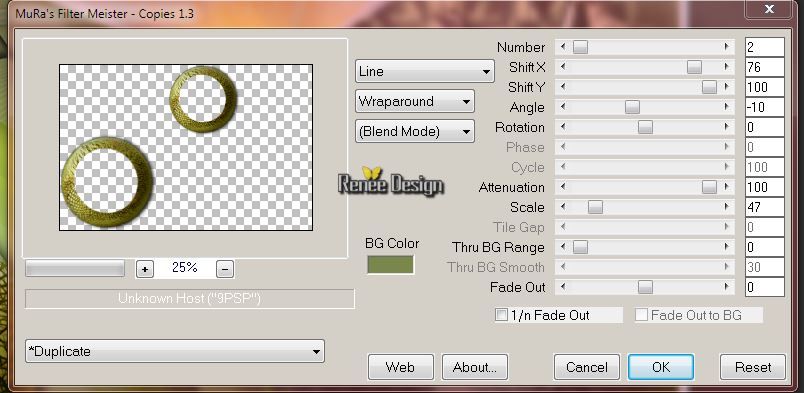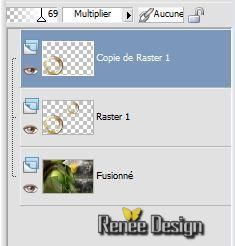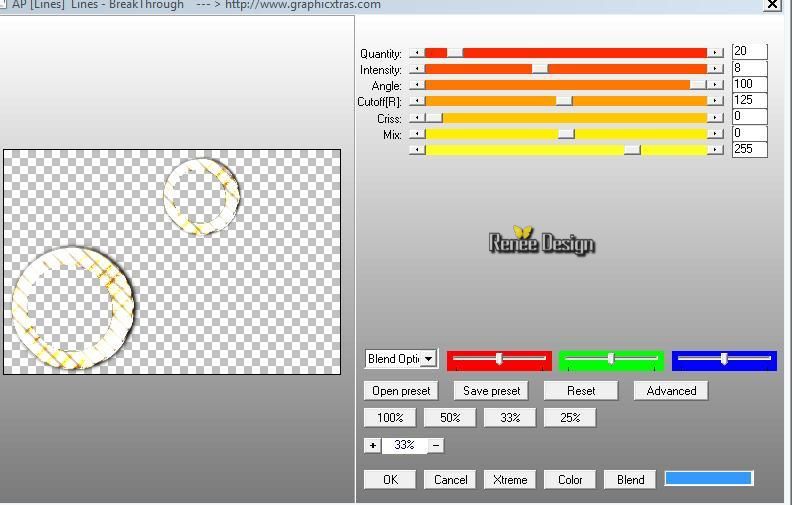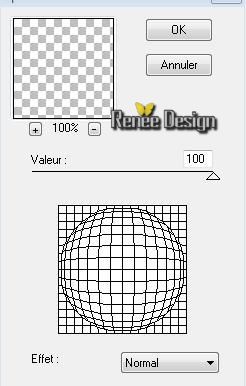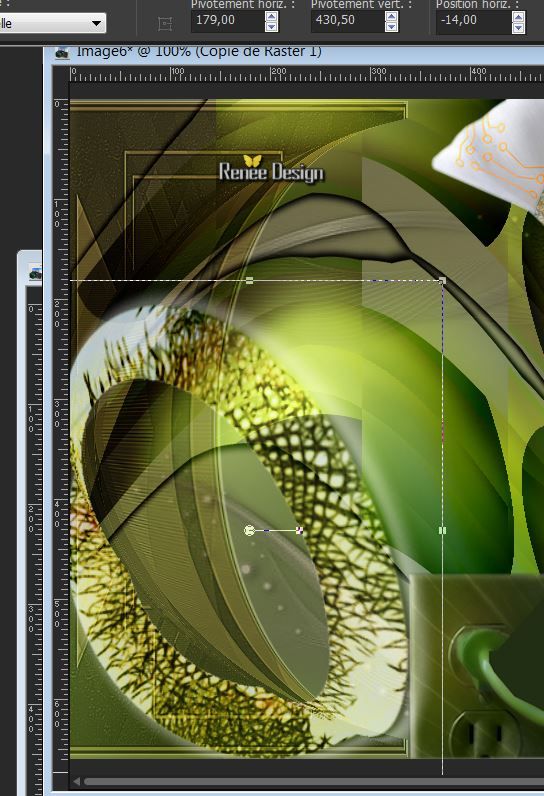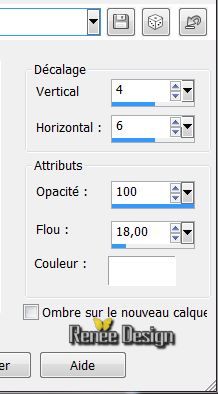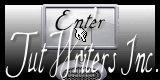|
Neue
CONCERTO D'AMORE
Wir fangen die Lektion an 1. Öffne ein neues transparentes Bild von: 1010 x 660 pixels 2. Auswahl-Alles auswählen - Öffne das Bild ''love fond '' - Bearbeiten- Kopieren- Bearbeiten- In eine Auswahl einfügen 3. Auswahl-Auswahl aufheben 4. Einstellen/Anpassen-Unschärfe- Gaußsche Unschärfe: Bereich:30 5. Ebenen- Neue Rasterebene 6. Materialeigenschaften :Setze die VG-Farbe auf:#a39e81 -Setze die HG-Farbe auf #7a874b -Aktivieren Sie Ihr Farbverlaufswerkzeug und fülle die Ebene mit der VG-Farbe - Öffne die Maske ''Narah-mask-Abstract 127'' Minimieren Sie die Masken im PSP Programm 7. Ebenen-Neue Maskenebene aus Bild und wähle Maske ''Narah-mask-Abstract 127''
8. Effekte- Kanteneffekte- Nachzeignen - -Ebenen- Einbinden- Gruppe zusammenfassen 9. Effekte- 3D Effekte-Schlagschatten mit diesen Einstellungen
10. Ebenen- Neue Rasterebene 11. Auswahl- Auswahl laden/speichern - Auswahl laden aus Datei und wähle Auswahl: '' renee_concerto_1' 12. Öffne das Bild '' love fond ''- Bearbeiten- Kopieren- Bearbeiten- In eine Auswahl einfügen Halte die Auswahl 13. Einstellen/Anpassen-Unschärfe- Gaußsche Unschärfe: Bereich:30 14. Effekte- Plugins- Unlimited 2.0 - &< BKDesigner sf10I / Dice It
-Halte die Auswahl 15. Effekte- Plugins -Vm Natural /Acid rain mit diesen Einstellungen
16. Effekte- 3D Effekte-Schlagschatten mit diesen Einstellungen
- Wiederhole: Effekte- 3D Effekte-Schlagschatten mit diesen Einstellungen -2 und -4 Auswahl- Auswahl aufheben 17. Effekte- Bildeffekte- Verschiebung mit diesen Einstellungen:
18.Ebenen- Duplizieren-Bild-Horizontal spiegeln 19. Ebenen- Einbinden- Nach unten zusammenfassen 20. Effekte- Verzerrungseffekte-Welle mit diesen Einstellungen
- Stelle den Mischmodus der Ebene auf " Überzug "- Setzte die Sichtbarkeit der Ebene zurück auf 73% 21. Öffne die Tube « image 11 ''- Bearbeiten- Kopieren- Bearbeiten- Als neue Ebene einfügen - Mischmodus der Ebene bleibt auf "Weiches Licht " 22. Effekte- Bildeffekte- Verschiebung mit diesen Einstellungen:
23. Effekte- Geometrieeffekte -Konkav-Konvex mit diesen Einstellungen
24. Wiederhole: Effekte- Geometrieeffekte -Konkav-Konvex wie eingestellt 25. Öffne die Tube '' claudiaviza-fantasia 20- Bearbeiten- Kopieren- Bearbeiten- Als neue Ebene einfügen Verschiebe sie es am richtigen Platz wie im Screen zu sehen
- Bearbeiten- Kopieren- Bearbeiten- Als neue Ebene einfügen Verschieben sie es in die rechte obere Ecke 27. Ebenen- Anordnen-Nach unten verschieben - Aktiviere die oberste Ebene in der Ebenenpalette 28. Öffne die Tube '' Drevers -misted -woman -112'' -Bearbeiten- Kopieren- Bearbeiten- Als neue Ebene einfügen - Verschieben sie es in die rechte untere Ecke- Ebenen- Anordnen-Nach unten verschieben und wiederhole diesen schritt So sollte es nun sein- So sieht die Ebenenpalette jetzt aus
29. Ebenen- Einbinden- Sichtbare zusammenfassen 30. Ebenen- Neue Rasterebene 31. Auswahl-Alles auswählen 32. Öffne die Tube « 476095_R_K_by_creation82_pixelio.de.psp »Bearbeiten- Kopieren- Bearbeiten- In eine Auswahl einfügen Auswahl- Auswahl aufheben 33. Effekte- Bildeffekte- Nahtloses Kacheln mit den Standardeinstellungen
34. Effekte- Plugins - Flaming pear /Flexify2 mit diesen Einstellungen
35. Bild- Größe ändern- Verkleinern mit 55% ( Alle Ebenen nicht angehakt ! ) 36. Effekte- 3D Effekte-Schlagschatten mit diesen Einstellungen 5/5/100/21 schwarz 37. Effekte -Plugins - Adjust variation - Klicke 3 mal auf More yellow
38. Effekte- Bildeffekte- Verschiebung mit diesen Einstellungen:
39. Auswahl- Auswahl laden/speichern - Auswahl laden aus Datei und wähle Auswahl: ''@ renee-concerto-amor 2'' -
DELETE auf der Tastatur - Auswahl- Auswahl aufheben 40. Effekte- Bildeffekte- Verschiebung mit diesen Einstellungen: H = - 40 und V = -36 So sieht es nun aus
41.Effekte- Plugins - Mura's meister /Copies mit diesen Einstellungen
42. Stelle den Mischmodus der Ebene auf "Multiplikation "- Setzte die Sichtbarkeit der Ebene zurück auf 69% 43. Ebenen- Duplizieren 44. Auswahlwerkzeug (S) Benutzerdefinierte Auswahl -Rechteck mit diesen Einstellungen
DELETE auf der Tastatur
- So sollte es nun sein- So sieht die Ebenenpalette jetzt aus
- Die Ebene - Raster 1 - ist aktiv 45. Effekte- Plugins - AP lines/Break Through ou ( AP 04 - Blurs and Smears)
- Die Ebene - Kopie von Raster 1 - ist aktiv 46. Effekte- Plugins - Déformation /Sphérisation
- Die Ebene - Raster 1 - ist aktiv 47.Auswahlwerkzeug (S) Benutzerdefinierte Auswahl -Rechteck mit diesen Einstellungen
-
DELETE auf der Tastatur 48. Die Ebene - Kopie von Raster 1 - ist aktiv -Stelle den Mischmodus der Ebene auf "Hartes Licht "-Setzte die Sichtbarkeit der Ebene zurück auf 93% Das Ergebnis
49. Öffne die Tube "texte"-Bearbeiten- Kopieren- Bearbeiten- Als neue Ebene einfügen 50. Ebenen- Duplizieren -Aktiviere die unterliegende Ebene -Stelle den Mischmodus der Ebene auf " Überzug " 51. Öffne die Tube « sexygirl « Bearbeiten- Kopieren- Bearbeiten- Als neue Ebene einfügen - Bild- Größe ändern- Verkleinern mit 65% ( Alle Ebenen nicht angehakt ! ) - Ebenen-Ebenen-Anordnen- 2 mal nach unten verschieben -Schieben Sie die Ebene unter die Kopie -Ebene -von Raster 1 -Aktivieren Sie die Kopie-Ebene von Raster 1 52. Effekte- 3D Effekte-Schlagschatten mit diesen Einstellungen
53. Ebenen- Einbinden- Alle zusammenfassen 54. Bild-Rand hinzufügen mit: 5 pixels schwarz 55. Bild-Rand hinzufügen mit: 50 pixels #6b8626 56. Bild-Rand hinzufügen mit: 5 pixels schwarz Speichern als JPG Ich hoffe es hat Ihnen genau soviel Spaß gemacht wie mir es zu schreiben.
Renée Diese Lektion wurde von Renée geschrieben
Ausgabe
Renée 2008
* Jede Ähnlichkeit wie mit anderen Lektionen ist rein zufällig . * Vergessen sie bitte unsere Übersetzer , Tubers und Skripteverfasser nicht und bedanken sie sich für ihre mühevolle Arbeit . Danke schön Renée . Ich gehöre zu Tutorial Writers Inc. Meine Tutorials sind Registriert Renee Graphisme_Alle Rechten vorbehalten
|

 Übersetzungen
Übersetzungen